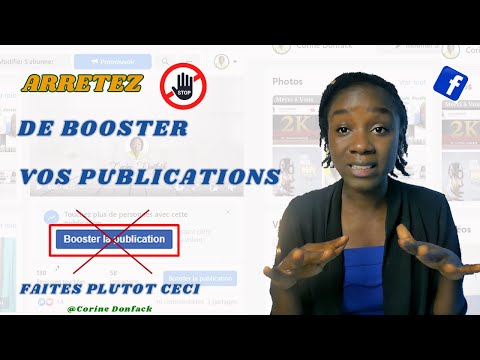Cet article expliquera en moins de 20 étapes comment vous pouvez faire en sorte que Google Chrome utilise la version anglaise de Google, plutôt que la version coréenne. Suivez les images.
Pas

Étape 1. Ouvrez Chrome, cliquez sur la clé et appuyez sur "Paramètres"

Étape 2. Cliquez sur "Historique" à gauche et "Effacer les données de navigation
.."

Étape 3. Cochez toutes les cases, cliquez sur le menu déroulant, sélectionnez " depuis le début des temps
..", puis appuyez sur "Effacer les données de navigation".

Étape 4. Sélectionnez la bulle "Ouvrir une page spécifique", puis cliquez sur "Définir les pages"

Étape 5. Copiez et collez:
www.google.com/?hl=fr

Étape 6. |Maintenant, appuyez sur « Gérer les moteurs de recherche
.."

Étape 7. | Tapez ceci dans les trois cases, assurez-vous d'appuyer sur ENTRÉE lorsque vous avez terminé
Cliquez sur OK". Tapez ce qui suit dans les champs: Google English, google.com/?hl=en et https://www.google.com/search?hl=en&q=%s&{google:RLZ}{google:acceptedSuggestion}{google:originalQueryForSuggestion}{google:searchFieldtrialParameter}sourceid=chrome&ie={inputEncoding}&?hl=fr (copier et coller)

Étape 8. Déplacez la souris sur l'entrée que vous avez faite et cliquez sur "Par défaut"
Cliquez sur OK.

Étape 9. Maintenant, tapez "www.google.com" dans la barre d'adresse
Appuyez sur ENTRÉE sur votre clavier.

Étape 10. Maintenant, cliquez simplement sur le lien "Google.com en anglais" dans le coin inférieur droit
Des astuces
- Il n'y a pas vraiment de moyen solide pour que Chrome démarre une page d'accueil personnalisée sans passer au coréen, à moins que vous n'ouvriez le site Web ?hl=en dans un onglet séparé.
- Après vous être connecté initialement à Chrome, le site Web peut revenir au coréen. Fermez simplement Chrome et rouvrez-le.
Mises en garde
- Ne jouez pas avec des paramètres que vous ne connaissez pas.
- Cela peut ne pas fonctionner pour tout le monde.